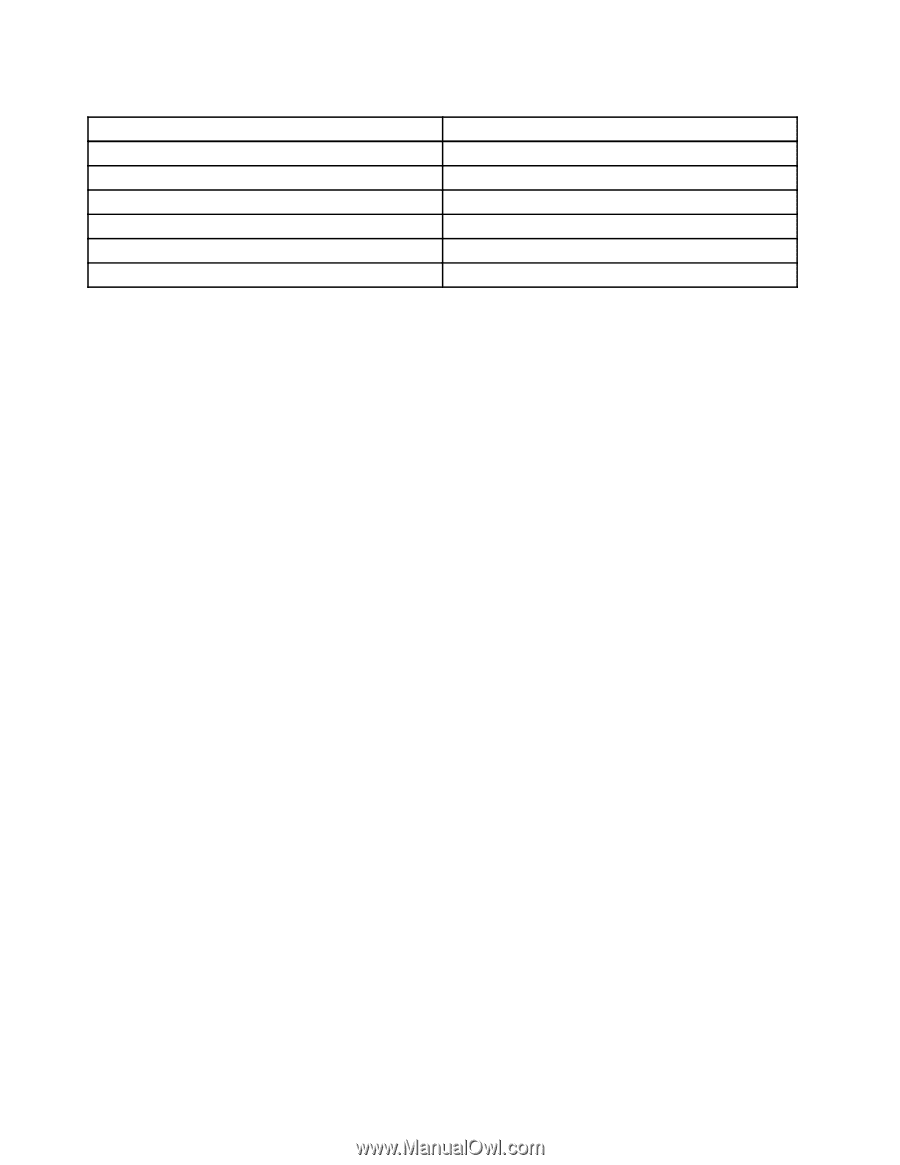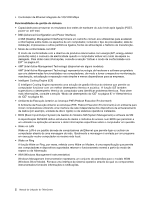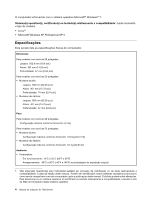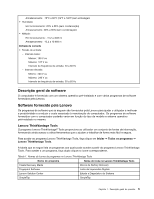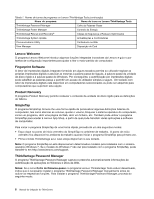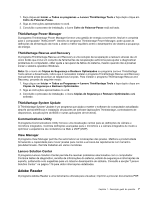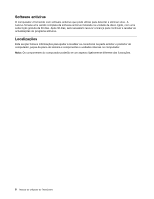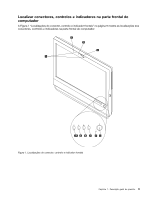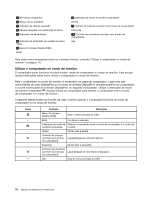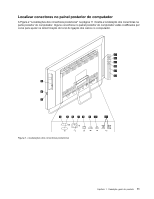Lenovo ThinkCentre M92z (Portuguese) User Guide - Page 18
Lenovo Welcome, Fingerprint Software, Product Recovery, SimpleTap, ThinkVantage Password Manager
 |
View all Lenovo ThinkCentre M92z manuals
Add to My Manuals
Save this manual to your list of manuals |
Page 18 highlights
Tabela 1. Nomes de ícones de programas no Lenovo ThinkVantage Tools (continuação) Nome do programa Nome do ícone no Lenovo ThinkVantage Tools ThinkVantage Password Manager Cofre de Palavras-Passe ThinkVantage Power Manager Controlo da Energia ThinkVantage Rescue and Recovery® Cópias de Segurança e Restauro Optimizados ThinkVantage System Update Actualizações e Controladores Communications Utility Conferência na Web View Manager Disposição do Ecrã Lenovo Welcome O programa Lenovo Welcome introduz algumas funções integradas inovadoras da Lenovo e guia-o por tarefas de configuração importantes para ajudar a tirar o maior partido do computador. Fingerprint Software O leitor de impressões digitais integrado fornecido em alguns teclados permite ao utilizador registar as próprias impressões digitais e associar as mesmas à palavra-passe de ligação, à palavra-passe da unidade de disco rígido e à palavra-passe do Windows. Por conseguinte, a autenticação por impressões digitais pode substituir as palavras-passe e permitir um acesso do utilizador simples e seguro. Um teclado com leitor de impressões digitais está disponível em computadores seleccionados ou pode ser adquirido para computadores que suportem esta opção. Product Recovery O programa Product Recovery permite restaurar o conteúdo da unidade de disco rígido para as definições de fábrica. SimpleTap O programa SimpleTap fornece-lhe uma forma rápida de personalizar algumas definições básicas do computador, tais como silenciar as colunas, ajustar o volume, bloquear o sistema operativo do computador, iniciar um programa, abrir uma página da Web, abrir um ficheiro, etc. Também pode utilizar o programa SimpleTap para aceder à Lenovo App Shop, a partir da qual pode transferir várias aplicações e software de computador. Para iniciar o programa SimpleTap de uma forma rápida, proceda de um dos seguintes modos: • Faça clique no ponto de início vermelho do SimpleTap no ambiente de trabalho. O ponto de início vermelho fica disponível no ambiente de trabalho quando iniciar o programa SimpleTap pela primeira vez. • Prima o botão ThinkVantage azul, caso esteja disponível no seu teclado. Nota: O programa SimpleTap só está disponível em determinados modelos pré-instalados com o sistema operativo Windows 7. Se o modelo do Windows 7 não vier pré-instalado com o programa SimpleTap, pode transferi-lo em http://www.lenovo.com/support. ThinkVantage Password Manager O programa ThinkVantage Password Manager captura e preenche automaticamente informações de autenticação de aplicações do Windows e sítios da Web. Notas: Se o ícone Cofre de Palavras-passe no programa Lenovo ThinkVantage Tools estiver desactivado, indica que é necessário instalar o programa ThinkVantage Password Manager manualmente antes de activar as respectivas funções. Para instalar o programa ThinkVantage Password Manager, proceda do seguinte modo: 6 Manual do Utilizador do ThinkCentre